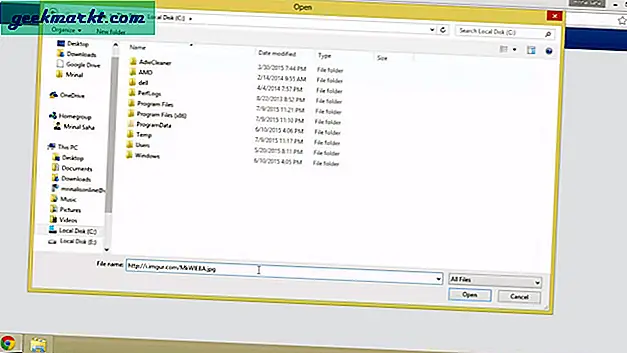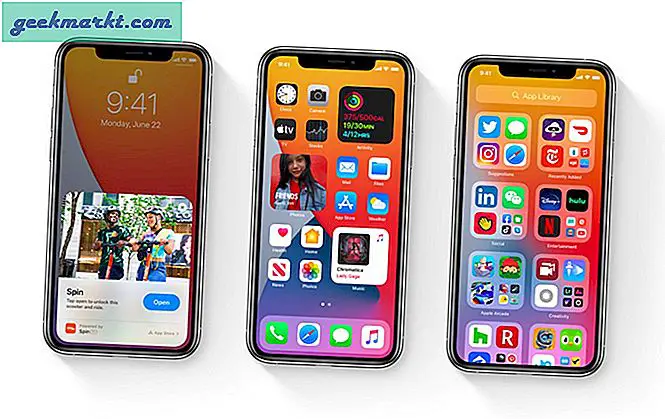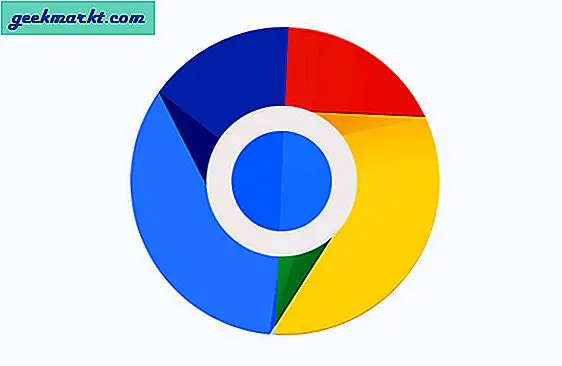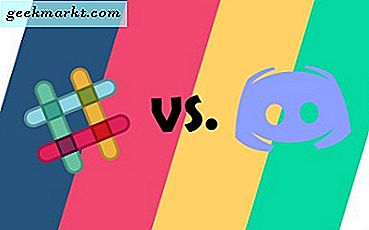Cmd'nin kullanılabileceği sınırsız olasılıklar vardır, ancak bu yazıda işleri basitleştirmek için her birimizin bilmesi gerektiğine inandığım altı yararlı dos komutuna odaklanacağız.
1. Sistem bilgisi
Adından da anlaşılacağı gibi bu komut size sistem hakkında bilmeniz gereken her şeyi verir. Yeni bir bilgisayar üzerinde çalışıyorsanız, bu komut size ramından, işlemcisinden, mevcut işletim sistemlerinden, bilgisayar adından ve çok daha fazlasından onunla ilgili her şeyi anlatacaktır.
Komut istemini açın ve aşağıdaki komutu yazın ve ardından enter tuşuna basın.
sistem bilgisi
2. Ipconfig
Bu, en çok kullanılan ağ komutudur. Bu komut, bilgisayarlarınızın Ip adresi, varsayılan ağ geçidi ve Mac adresi gibi önemli sistem bilgilerini bulmak için kullanılır.
Mac adresi nasıl bulunur
Cmd'yi açın ve aşağıdaki komutu yazın ve ardından kablosuz Lan adaptörünü arayın ve fiziksel adresi arayın.
ipconfig / all
3. Görev Listesi ve Görev Listesi
Bu komut, görev yöneticisine benzer; tüm sürecin tam bir listesini görüntüler.
Bu komut nasıl kullanılır
Komut istemini açın ve aşağıdaki komutu yazın, sisteminizde çalışan görevlerin tam listesini alacaksınız.
görev listesi
Görev öldürme komutu ile işlemi doğrudan öldürebilirsiniz.
Bunu yapmanın iki yolu var; Resim adıyla nasıl yapılacağını size göstereceğim.
Cmd'de görev öldür komutunu kullanarak görev nasıl sonlandırılır
Komut istemini açın ve not defteri penceresini kapatmak için aşağıdaki komutu yazın.
taskkill / im notepad.exe
4. Ping ve izleme
Ping komutu ile herhangi bir web sitesinin IP adresini bulabilir ve hatta internet hızınızı test edebilirsiniz.
Ping hakkında daha fazla bilgi için, ping kullanarak internet hızınızı nasıl test edeceğiniz yazımı ziyaret edin. Tracert, web sitesini belirlemek için bilgisayarınızdan alınan bilgilerden tam yolu gösterir. Web sitesinin nerede erişilemez olduğunu ve nerede olduğunu bulmak için en kullanışlı komut, o zaman bağlantının hangi noktada başarısız olduğunu bulmaktır.
Komut istemini açın ve yazın
tracert techwiser.com
5. Ağaç
Bu komut, sürücülerinizdeki dosyaların hiyerarşik temsilini gösterir.
Bu komut nasıl kullanılır?
Dizine gidin ve ağaç yazın.
Komut istemini açın. Ve kullanarak istenen dizine gidin CD komutunu girin ve ağacı yazın ve enter tuşuna basın.
ağaç
6. Kapatma
Bu benim en sevdiğim Komuta'dır. Bir film izliyorsanız, şarkıyı uzaktan dinleyin. Bu komutu kullanarak, zamanlayıcıyı bilgisayarınızı kendi kendine yeniden başlatılacak veya kapanacak şekilde ayarlayabilirsiniz
Cmd kullanarak zamanlayıcı kapatma nasıl ayarlanır
1 saat sonra kapatmak için
kapatma -s -t 3600
1 saat sonra yeniden başlatmak için
kapatma -r -t 3600
Bunlar benim en yararlı olduğum birkaç DOS komutu, hangisi bundan en çok hoşlandığınız veya bu yazıda bahsedilmeyen diğer bazı komutlardan hoşlanıyor musunuz? Düşüncelerinizi yorumlarda dile getirin. Cevabınızı duymak isterim.